windows如何定时关机
1、使用快捷键“WIN+R”打开windows运行窗口(WIN键通常位于键盘左下角,在ALT和CTRL之间,印有windows图标),或者点击windows左下角开始按钮,进入开始菜单,点击运行按钮打开。

2、在运行窗口中,我们输入“shutdown -s -t 60“,这条命令中的60代表60秒后自动关机,可以把它换成自己想要多久后关机的时间,不过单位只能是秒,如果想要分钟或是小时,需要自己换算下。

3、输入完后,点击确定,系统会有提示框弹出,提示多少时间后电脑系统自动关闭。

1、打开windows记事本程序,将如下内容复制粘贴进去:
:::::::定时关机.bat::::::::
@echo off
title 定时关机
color 3a
set /p time=时间:
if "%time:~-1%"=="s" set time=%time:~0,-1%
if "%time:~-1%"=="S" set time=%time:~0,-1%
if "%time:~-1%"=="m" set /a time=%time:~0,-1%*60
if "%time:~-1%"=="M" set /a time=%time:~0,-1%*60
if "%time:~-1%"=="h" set /a time=%time:~0,-1%*60*60
if "%time:~-1%"=="H" set /a time=%time:~0,-1%*60*60
start shutdown.exe -s -t %time%
::::::::::::::::::::::::::::::::
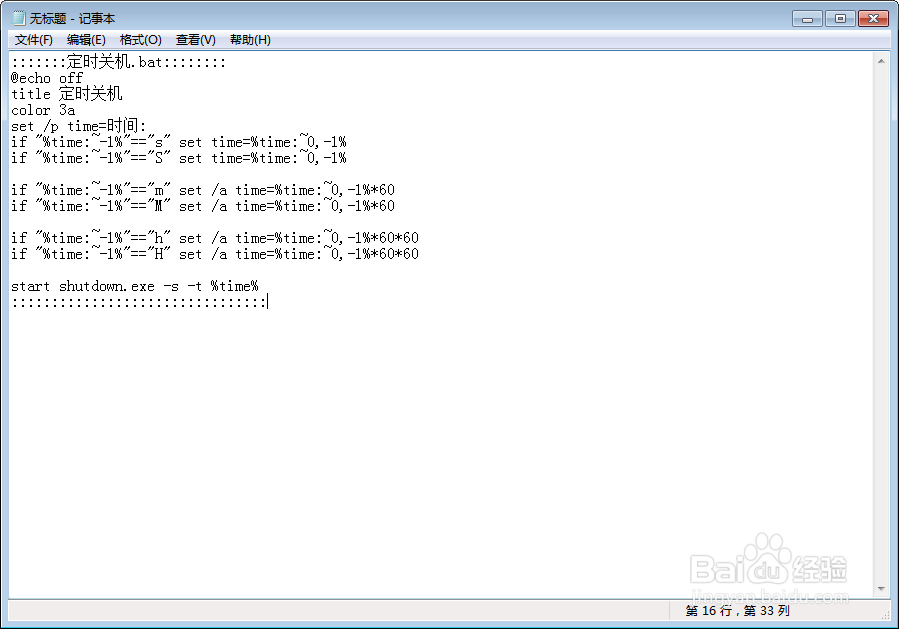
2、接着点击文件、另存为,在弹出的另存为对话框中依次选中桌面为保存路径,并在文件类型中选择”所有文件“,在文件名输入框中输入”shutdown.bat“,注意一定得用bat作为文件名后缀,最后点击保存按钮。
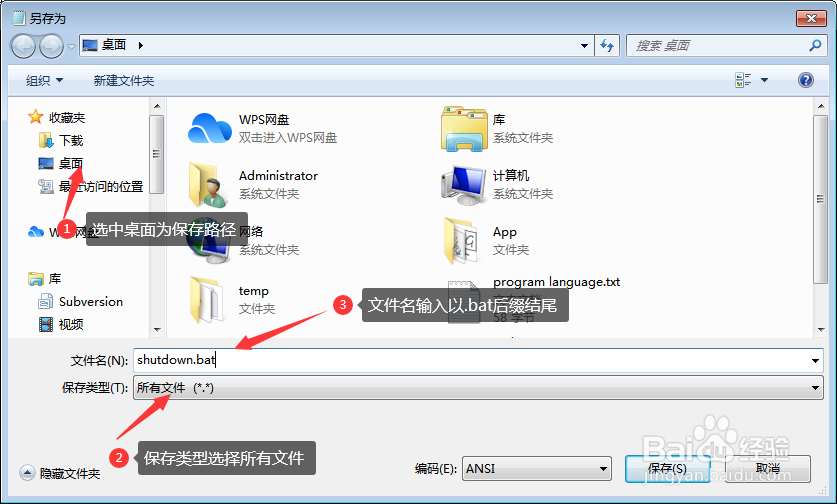
3、保存成功后我们就可以在桌面上看到一个名为shutdown.bat(以保存时填写的文件名为准)的可执行脚本文件。
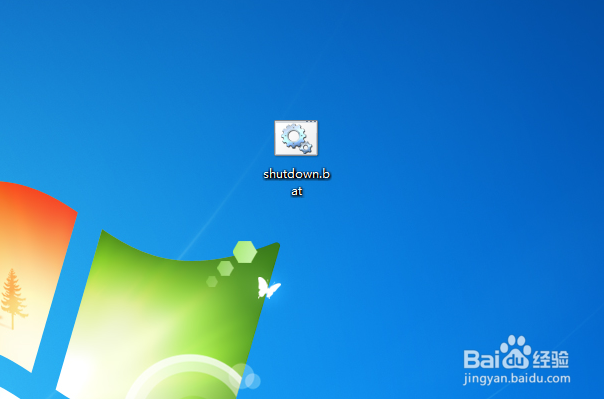
4、双击执行这个脚本,会打开一个命令提示符窗口,在这里直接输入想要自动关机的时间,支持时(h)、分(m)、秒(s)三种单位,例如想让计算机在一个小时之后关机,可以输入1h,想一分钟后关机输入1m,想60秒后关机可以输入60s或者直接输入60不带任何单位参数,输入完时间直接回车,开始执行定时任务。
